Заказ контрагенту
Раздел управления документами заказа контрагенту, на основе которых в дальнейшем может быть создан документ поступления от контрагента. Данный тип документ используется для облегчения ведения деятельности по закупкам.
Содержание
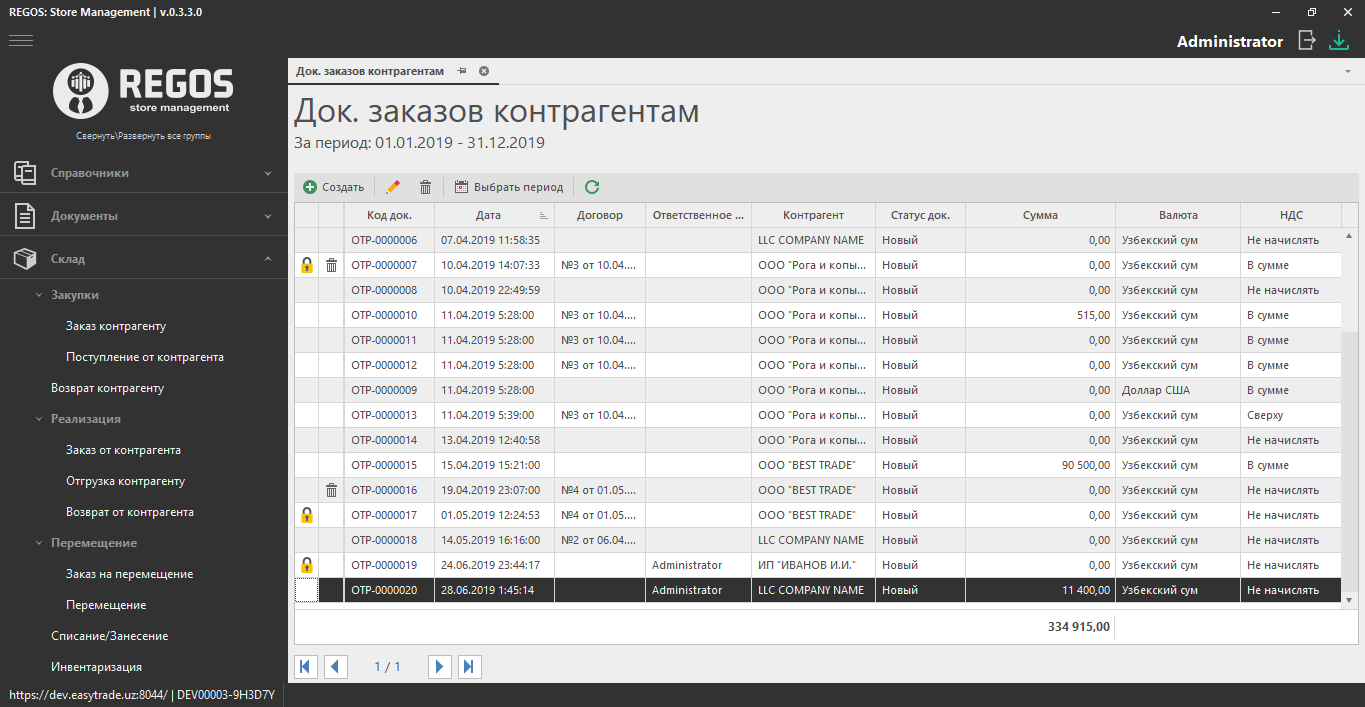
Создание документа заказа контрагенту
Для создания документа заказа контрагенту необходимо указать:
- Договор - при указании договора с контрагентом, все остальные поля будут заполнены автоматически;
- Статус - статус. создаваемого документа. По умолчанию все документы получают статус "Новый";
- Контрагент - контрагент, которому создаётся документ заказа;
- Валюта - валюта, в которой производится расчёт стоимости заказываемой номенклатуры;
- Курс валюты - курс валюты к базовой валюте комплекса REGOS;
- НДС - тип ндс, используемый при взаиморасчетах;
- Ответственное лицо - пользователь комплекса Regos, отвественный за договор. По-умолчанию указан текущий пользователь.
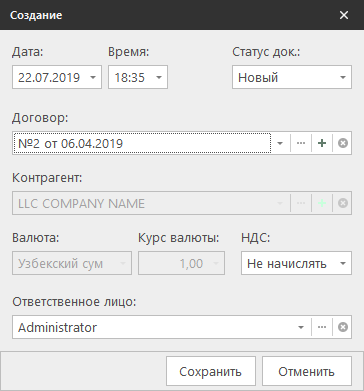
Контекстное меню
В контекстном меню пункты дублируют все основные действия, расположенные в верхней части окна. Дополнительные пункты:
- Экспорт в Excel - экспорт текущего отображаемого списка документов в Excel;
- Печать документов - подготовка и печать сопутствующих документов.
После создания документа заказа контрагенту, необходимо его открыть и заполнить.
Заблокированный документ недоступен для редактирования. В контекстном меню можно разблокировать документ
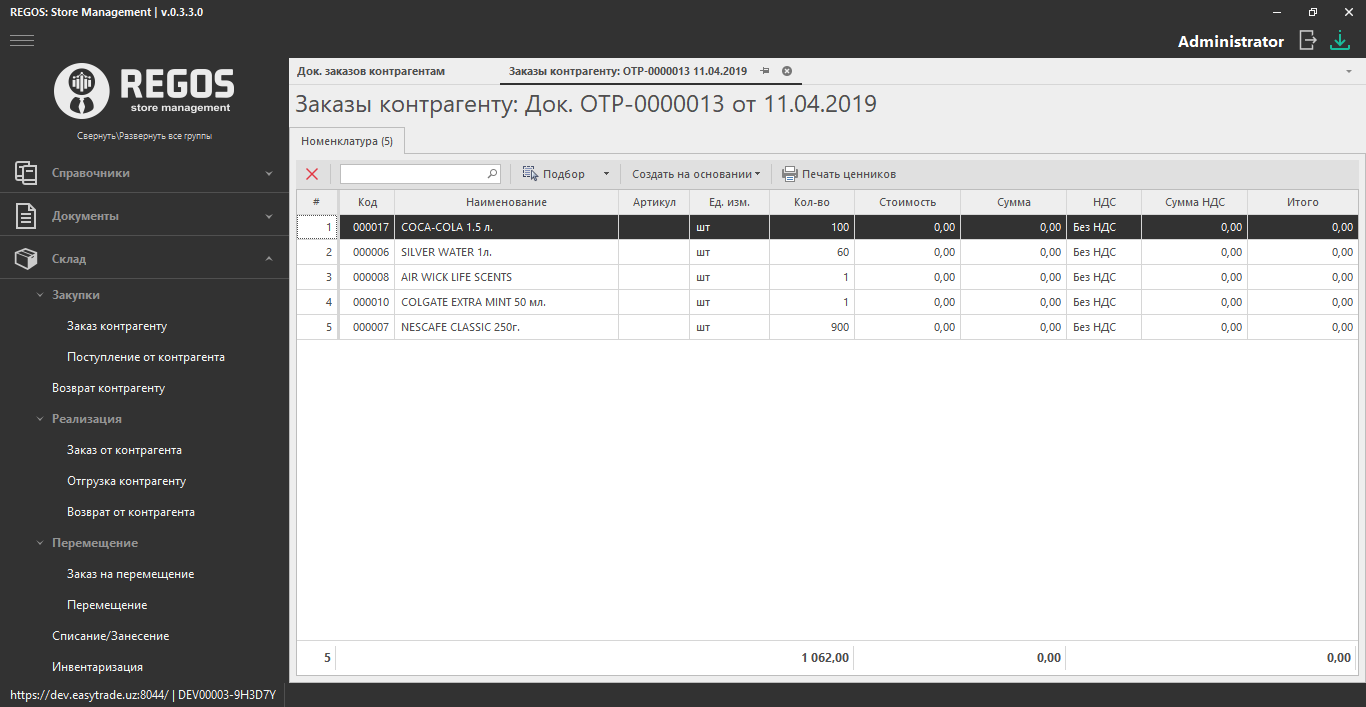
Заполнение документа заказа контрагенту
- Ввод со сканера ШК - сканер при считывании ШК добавляет номенклатуру в список документа заказа контрагенту
- Кнопка "Подбор" - добавляет номенклатуру в документ коммерческого предложения. Подробнее по ссылке.
Использование документа заказа контрагенту
- Создать на основании - создание документов на основе документа заказа контрагенту. Список номенклатуры автоматически будет добавлен в созданный документ;
- Печать ценников - функция позволяет напечатать ценники для позиций номенклатуры. Подробнее по ссылке.
Контекстное меню
В контекстном меню пункты дублируют все основные действия, расположенные в верхней части окна. Дополнительные пункты:
- Экспорт в Excel - экспорт текущего отображаемого списка номенклатуры в Excel;
- Переместить в документ - перемещение выбранных позиций номенклатуры в другой документ того же типа.